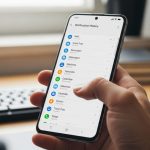La llegada de Gemini como el nuevo asistente de inteligencia artificial de Google ha supuesto un cambio importante en los dispositivos Android, incluyendo los móviles de Xiaomi, Redmi y POCO. Aunque Gemini ofrece capacidades avanzadas, muchos usuarios prefieren la interfaz y el funcionamiento del Asistente de Google tradicional o simplemente desean evitar que se active por accidente.
Desactivar Gemini o volver al asistente anterior en un dispositivo Xiaomi es un proceso sencillo. Dependiendo de si el objetivo es cambiar el asistente predeterminado o deshabilitar su activación desde el botón de encendido, los pasos varían ligeramente. A continuación, se detallan los métodos para recuperar el control sobre el asistente de voz de tu teléfono.
Cómo cambiar tu asistente de Gemini a Google Assistant
Si Gemini se ha convertido en tu asistente digital por defecto y deseas regresar al Asistente de Google clásico, el cambio se realiza directamente desde la configuración de la aplicación de Google. Este método restaura el «Hey Google» y la interfaz familiar del asistente anterior.
Sigue estos pasos para cambiar tu asistente predeterminado:
- Abre la aplicación de Google en tu dispositivo Xiaomi.
- Toca el icono de tu foto de perfil o tu inicial, ubicado en la esquina superior derecha.
- En el menú que se despliega, selecciona «Ajustes».
- Busca y pulsa sobre la opción «Gemini».
- Dentro de la configuración de Gemini, localiza y selecciona «Asistentes digitales de Google».
- Verás una pantalla donde puedes elegir entre Gemini y el Asistente de Google. Selecciona «Asistente de Google».
- Confirma la acción cuando el sistema te pregunte si deseas cambiar de asistente.
Una vez completados estos pasos, el Asistente de Google volverá a ser el predeterminado. Al activar el asistente por voz o mediante gestos, aparecerá la interfaz clásica en lugar de la de Gemini.
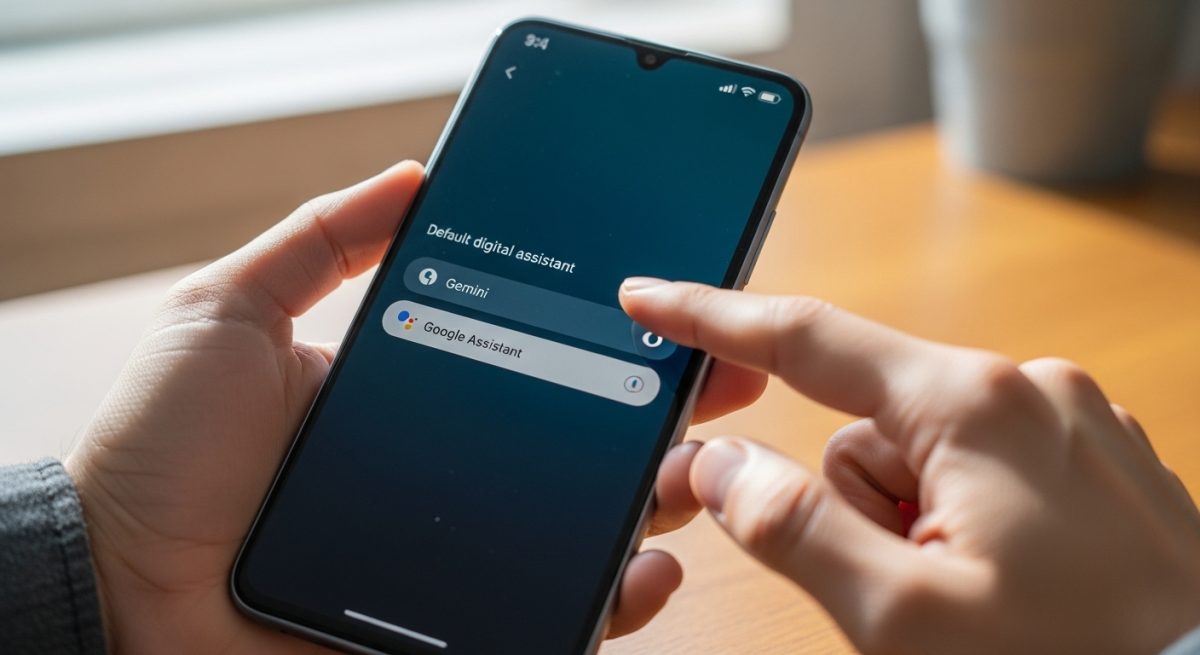
Desactivar el asistente del botón de encendido
Uno de los cambios más notorios para muchos usuarios es que al mantener presionado el botón de encendido se activa Gemini, en lugar de mostrar el menú para apagar o reiniciar el dispositivo. Esto puede resultar bastante molesto si no se utiliza el asistente con frecuencia.
Afortunadamente, esta función se puede desactivar desde los ajustes del sistema de tu Xiaomi.
- Dirígete a «Ajustes» en tu móvil.
- Desplázate hacia abajo y selecciona «Ajustes adicionales».
- Busca la opción «Accesos directos por gestos» y pulsa sobre ella.
- La primera opción suele ser «Ejecutar el Asistente de Google» o «Ejecutar el asistente digital».
- Desactiva el interruptor correspondiente a esta opción.
Al desactivarlo, mantener pulsado el botón de encendido volverá a mostrar directamente las opciones de apagado y reinicio, eliminando la activación accidental del asistente. Este ajuste es independiente de cuál asistente tengas seleccionado como predeterminado. Si en el futuro deseas recuperar esta funcionalidad, simplemente puedes volver a activar el modo seguro de tu Xiaomi siguiendo los mismos pasos y activando el interruptor.
¿Se puede desinstalar Gemini por completo?
La aplicación de Gemini puede desinstalarse como cualquier otra aplicación si la has descargado de forma independiente desde la Play Store. Sin embargo, si la funcionalidad de Gemini está integrada en la propia aplicación de Google, no podrás eliminarla sin desinstalar las actualizaciones de la app principal de Google, lo cual no es recomendable.
La mejor opción es simplemente cambiar el asistente predeterminado al Asistente de Google, como se explicó anteriormente. De esta manera, Gemini permanecerá inactivo y no interferirá en el uso diario de tu dispositivo.
En resumen, tanto si prefieres la simplicidad del Asistente de Google como si buscas evitar interrupciones con el botón de encendido, MIUI y HyperOS de Xiaomi ofrecen las herramientas necesarias para personalizar la experiencia a tu gusto. Con solo unos pocos ajustes, puedes configurar tu dispositivo para que funcione exactamente como deseas.